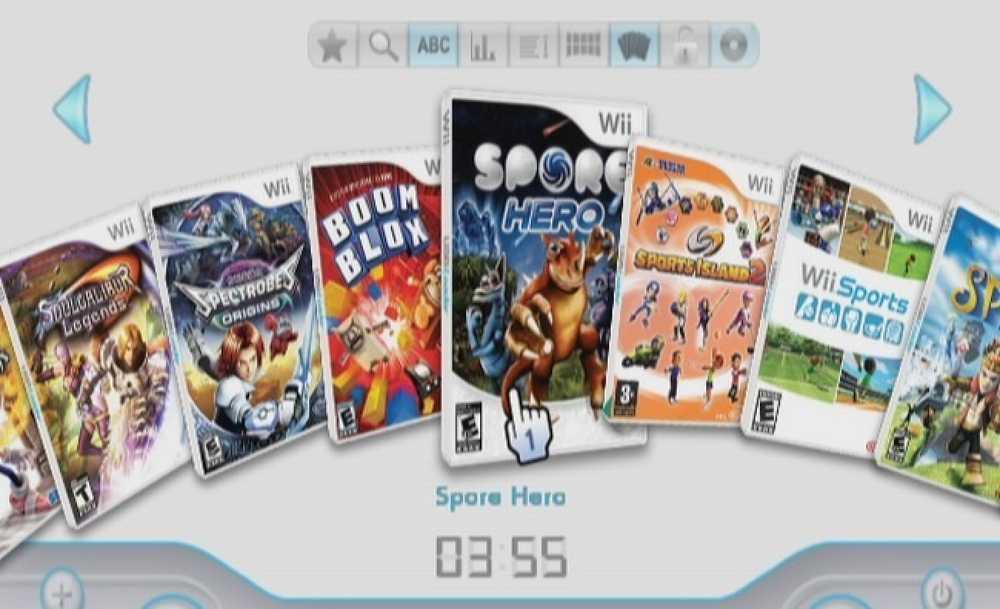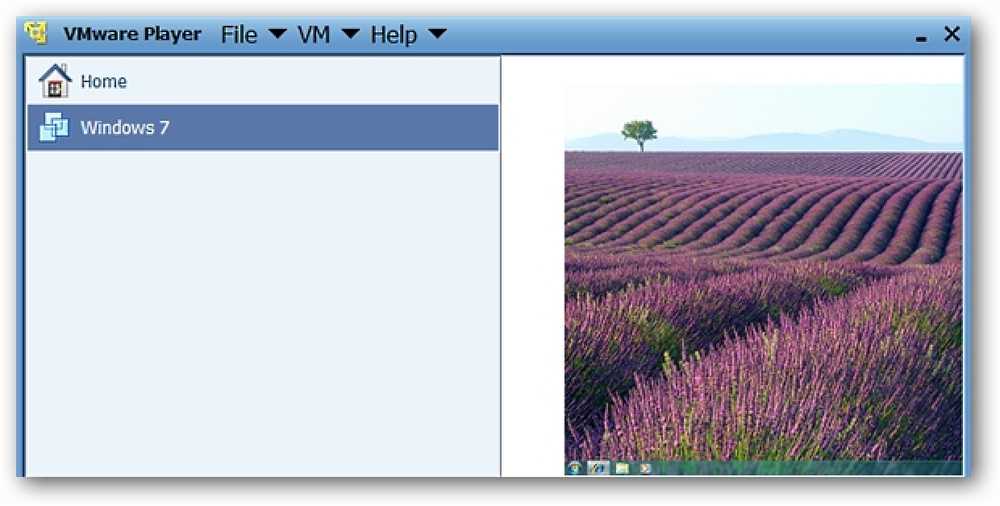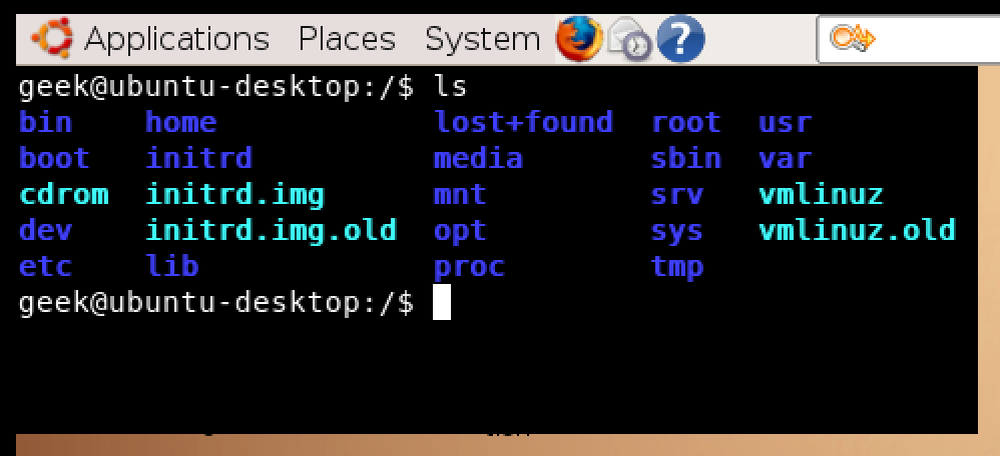Встановіть, завантажте та запустіть Mac OS X з зовнішнього жорсткого диска
Шукаєте спосіб встановлення та запуску OS X на зовнішньому жорсткому диску? Це може бути корисним для кількох різних причин. По-перше, вона дозволяє запускати іншу копію OS X, не потребуючи додаткового комп'ютера Mac.
Крім того, оскільки ви можете запустити повну копію OS X на зовнішньому диску, вона може бути використана для усунення несправностей на інших комп'ютерах Mac або може бути як вид віртуальної OS X. Я вже писав про те, як можна встановити ОС X у VMware Fusion, але це займає місце на вашому Mac. Використовуючи зовнішній диск, ви можете заощадити місце на вашому Mac, хоча це може бути трохи повільніше, якщо ви використовуєте USB 2.0.
У цій статті, я пройду вас через вимоги і кроки для установки OS X на зовнішній жорсткий диск.
Відформатуйте зовнішній жорсткий диск
Перше, що вам потрібно зробити, це правильно відформатувати зовнішній жорсткий диск. Формат файлу має бути Mac OS X Journaled, і ви повинні використовувати карту розділів GUID. Для цього відкрийте Дискова утиліта і підключіть диск до комп'ютера Mac.
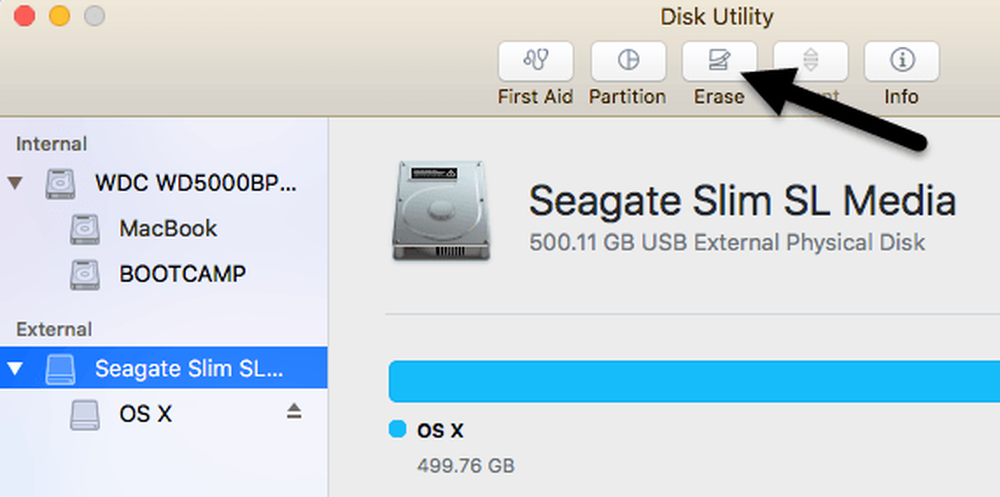
Під Зовнішній у меню лівої сторони натисніть на зовнішній жорсткий диск і натисніть кнопку Стерти кнопки. Перед видаленням диска переконайтеся, що резервні копії даних. Якщо натиснути Erase, з'явиться діалогове вікно, де можна налаштувати деякі параметри.
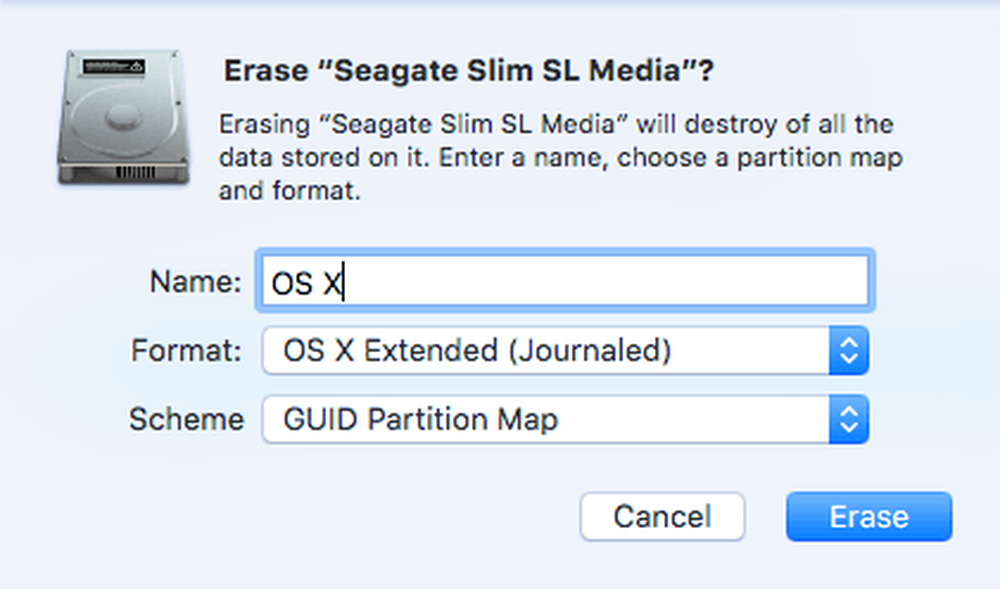
Дайте своєму драйву ім'я, виберіть OS X Extended (Журнал) для Формат і GUID Partition Map для Схема. Для видалення та переформатування диска потрібно лише хвилину або дві. Тепер ваш диск готовий до OS X.
Встановіть OS X
Існує два способи інсталювати OS X на зовнішній жорсткий диск: шляхом перевстановлення OS X з екрана виправлення утиліти OS X або завантаження OS X з App Store і запуску інсталятора. Я покажу вам обидва методи, якщо ви не працюєте.
Найпростіший спосіб - завантажити OS X з App Store. Після того як ви відкриєте App Store, ви побачите посилання праворуч на останню версію OS X (El Capitan станом на цей час).
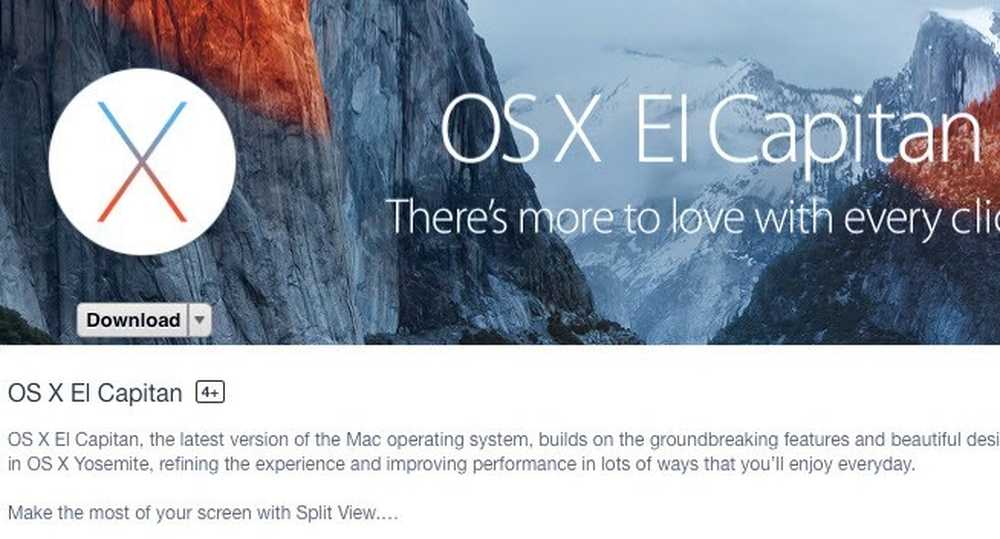
Натисніть кнопку Завантажити , щоб почати завантаження інсталятора. Зауважте, що якщо ви вже встановили цю версію OS X, ви побачите спливаюче повідомлення з запитанням, чи все одно ви хочете продовжити чи ні. Просто натисніть Продовжити.
Після завантаження просто двічі клацніть інсталятор, який буде розташований у вікні Програми папки.
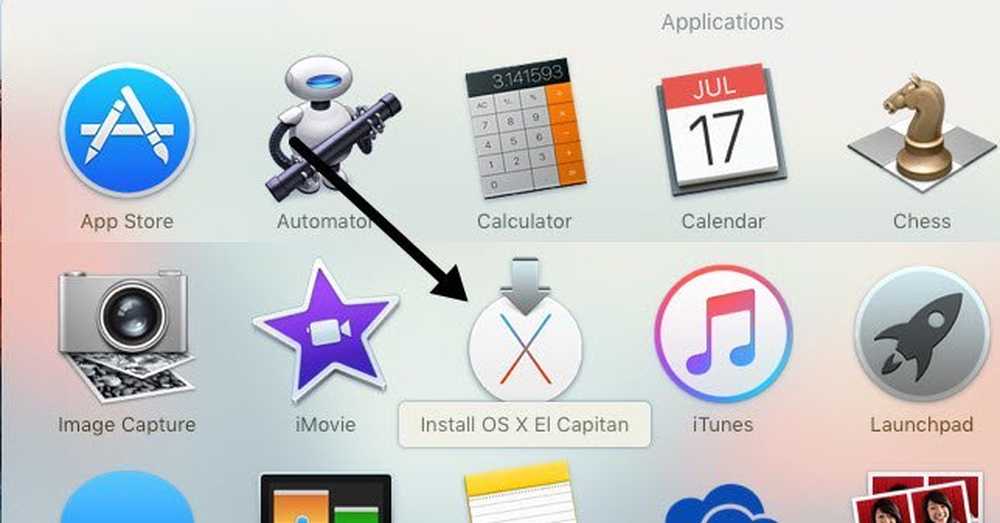
Продовжуйте натискати мимо ліцензійної угоди і т.д., доки не з'явиться екран, який запитає, на якому диску встановити OS X. За замовчуванням для MacBook.
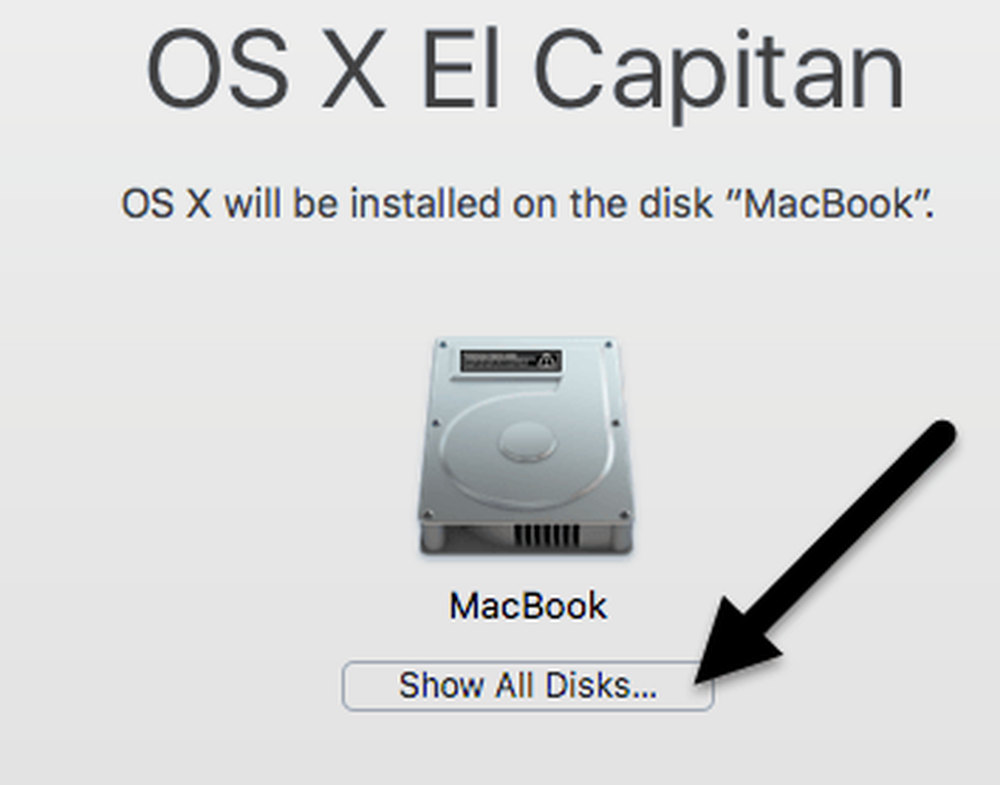
Натисніть на Показати всі диски і ви побачите піктограму для різних дисків і розділів на Mac. Я назвав мій зовнішній жорсткий диск OS X і який з'являється в середині.
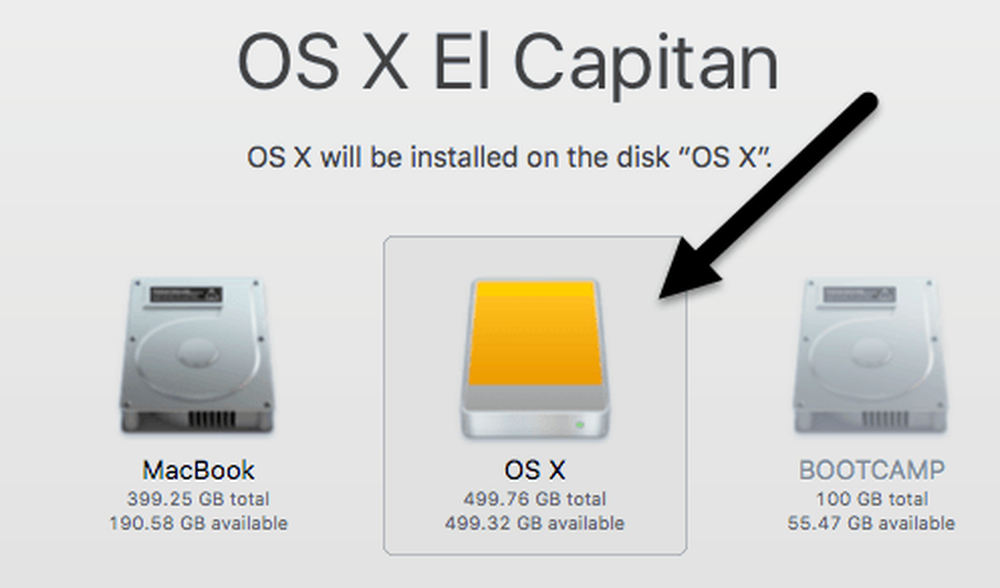
Ви також можете вказати, що це зовнішній жорсткий диск, оскільки він використовує піктограму з помаранчевим жорстким диском. Натисніть Продовжити а потім виконайте інструкції, щоб завершити встановлення. Зауважте, що комп'ютер може перезавантажитись під час встановлення, і вам не потрібно нічого робити. OS X автоматично продовжуватиме встановлення на зовнішній жорсткий диск, а не завантажувати до внутрішньої версії OS X.
Наприкінці цієї статті я покажу вам, як завантажитися на зовнішній жорсткий диск, тому пропустіть, якщо ви закінчили користуватися методом App Store. Зауважте, що за умовчанням Mac почне завантажуватися безпосередньо на зовнішній жорсткий диск, доки ви його не зміните.
Другий спосіб встановлення OS X - перезавантаження Mac і натисніть і утримуйте COMMAND + R клавіші. Це дозволить завантажити OS X Recovery.
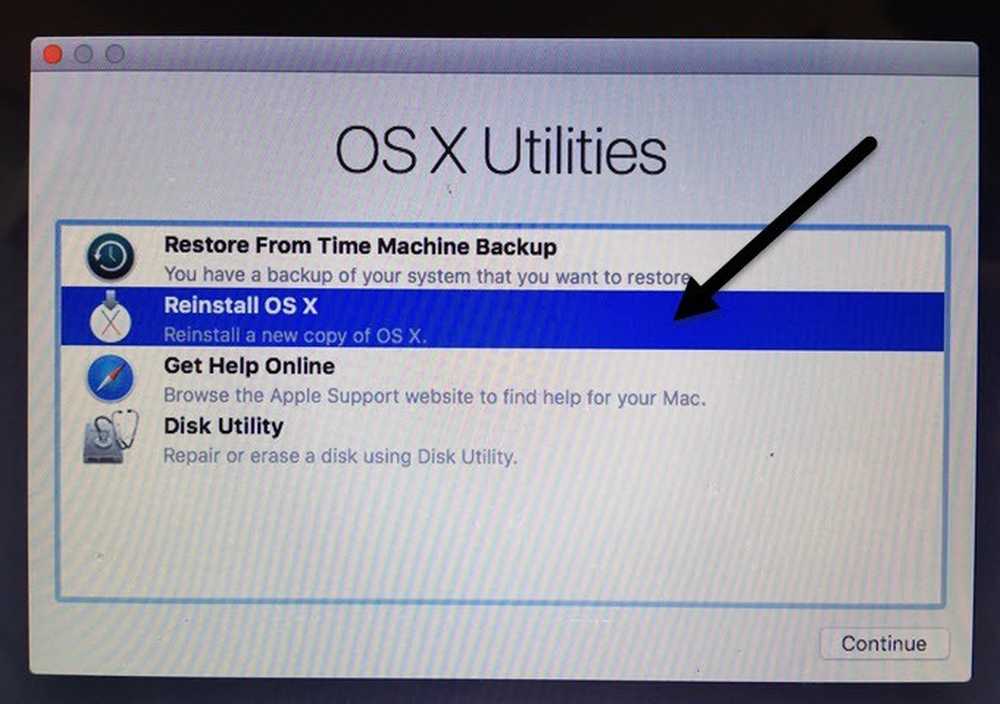
З'явиться екран утиліт OS X, і тут ви хочете натиснути Перевстановіть OS X. Знову ж таки, ви пройдете кілька основних екранів, але коли ви потрапите на екран жорсткого диска, натисніть Показати всі диски знову.
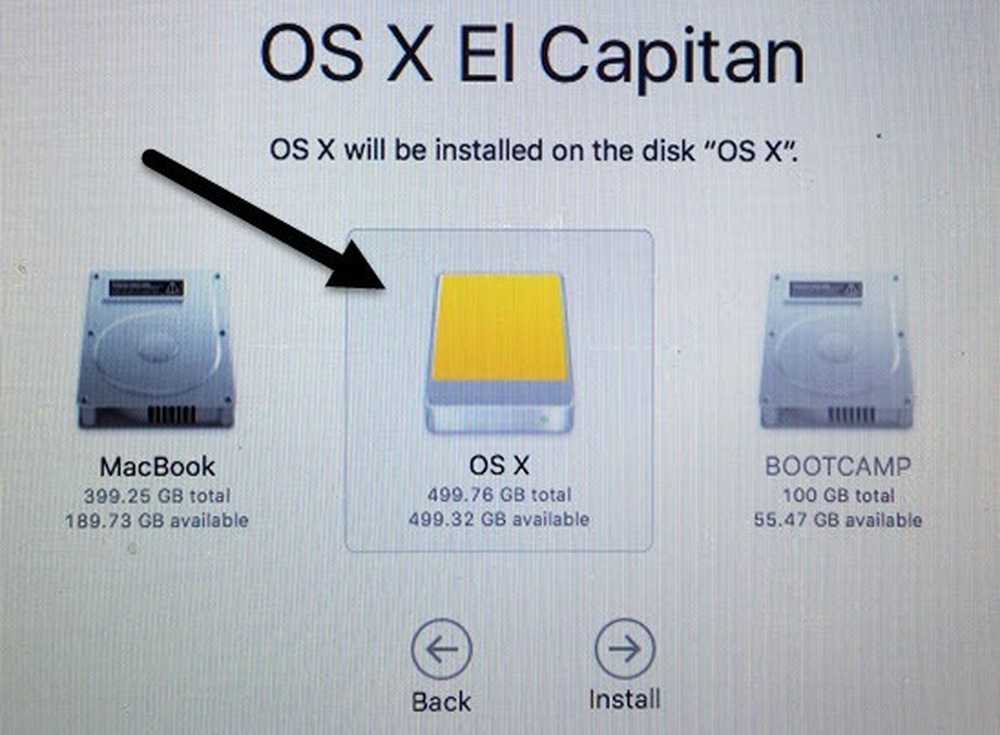
Використовуючи цей метод, вам доведеться увійти, використовуючи свій ідентифікатор Apple і пароль, щоб весь інсталятор OS X можна було завантажити з серверів Apple. Який би метод ви не вибрали, це займе від 15 до 30 хвилин, щоб встановити OS X на зовнішній жорсткий диск.
Поки OS X встановлюється, комп'ютер кілька разів перезавантажиться. Зверніть увагу, що, коли він нарешті завантажується в OS X, це версія, що працює з вашого зовнішнього диска. Для перемикання між внутрішнім та зовнішнім накопичувачем потрібно перезавантажити комп'ютер і утримувати натиснутою клавішу ВАРІАНТ ключ.
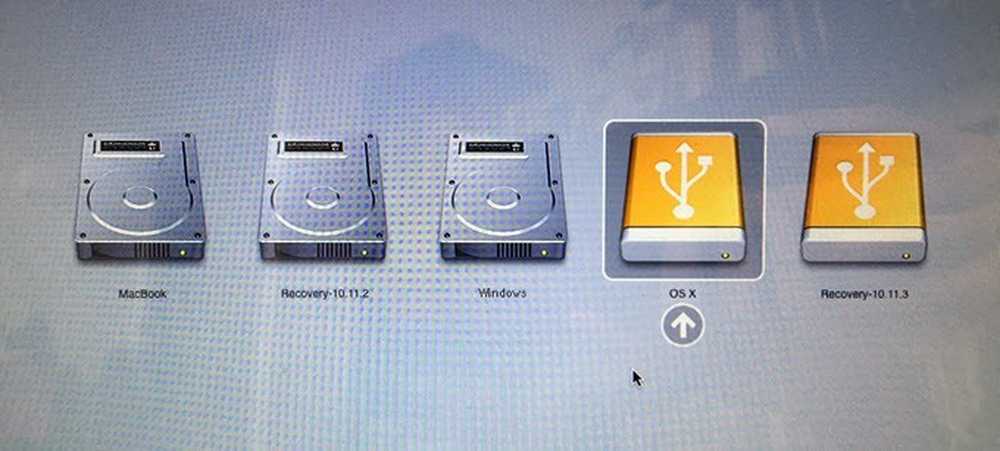
Коли ви це зробите, ви повинні побачити принаймні чотири іконки. У моєму випадку, у мене є п'ять, тому що у мене Windows встановлено за допомогою Boot Camp. У всякому разі, сірий MacBook і Відновлення 10.11.2 Значки призначені для моєї внутрішньої OS X і помаранчевої OS X і Відновлення 10.11.3 для версії, встановленої на моєму зовнішньому диску.
Використовуйте клавіші зі стрілками, щоб вибрати диск, з якого потрібно завантажитися, а потім просто натисніть Enter. Якщо у вас є новий Mac і USB-диск, який підтримує USB 3.0, все має працювати досить швидко. Загалом, це досить простий процес, і мені потрібно менше години, щоб все працювало. Якщо у Вас виникли питання, не соромтеся коментувати. Насолоджуйтесь!